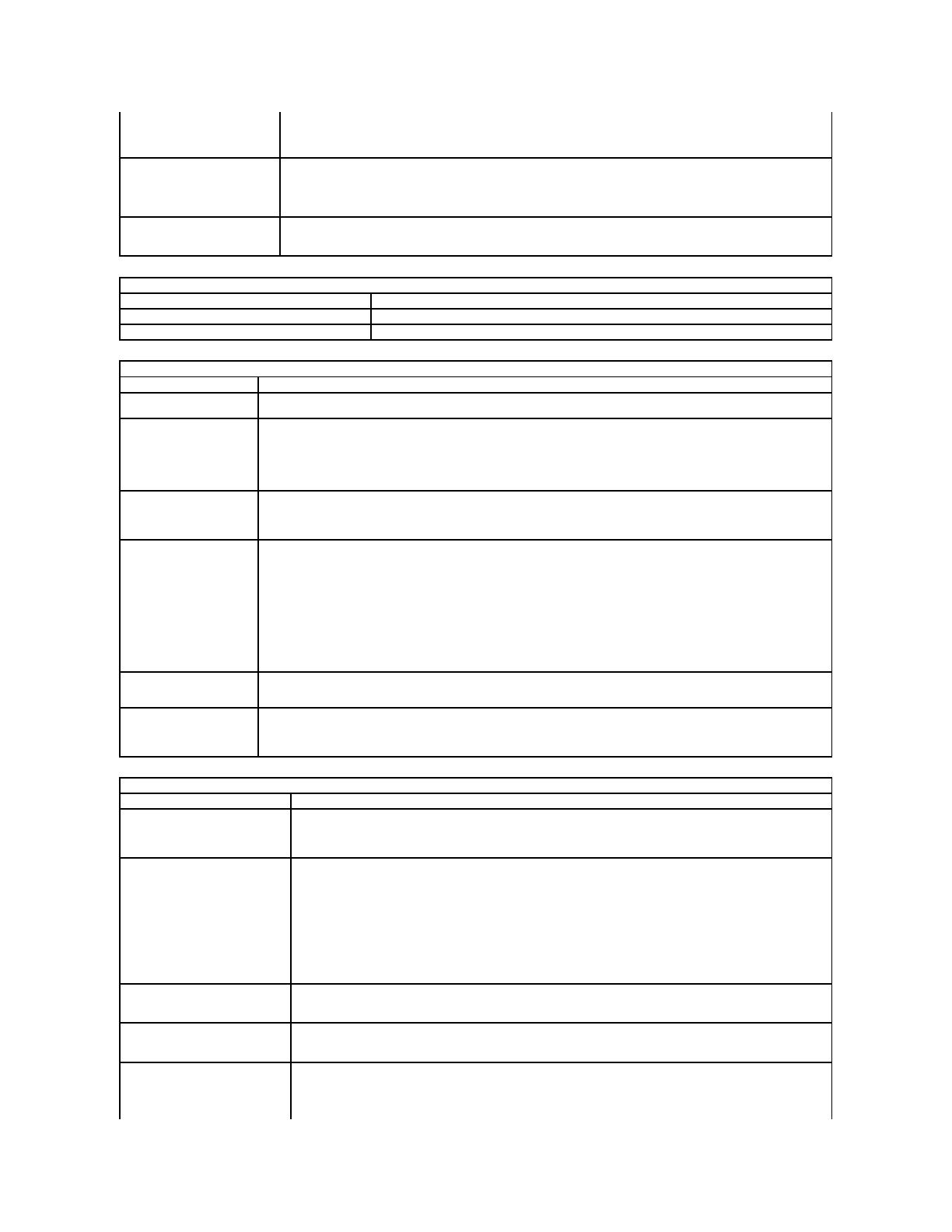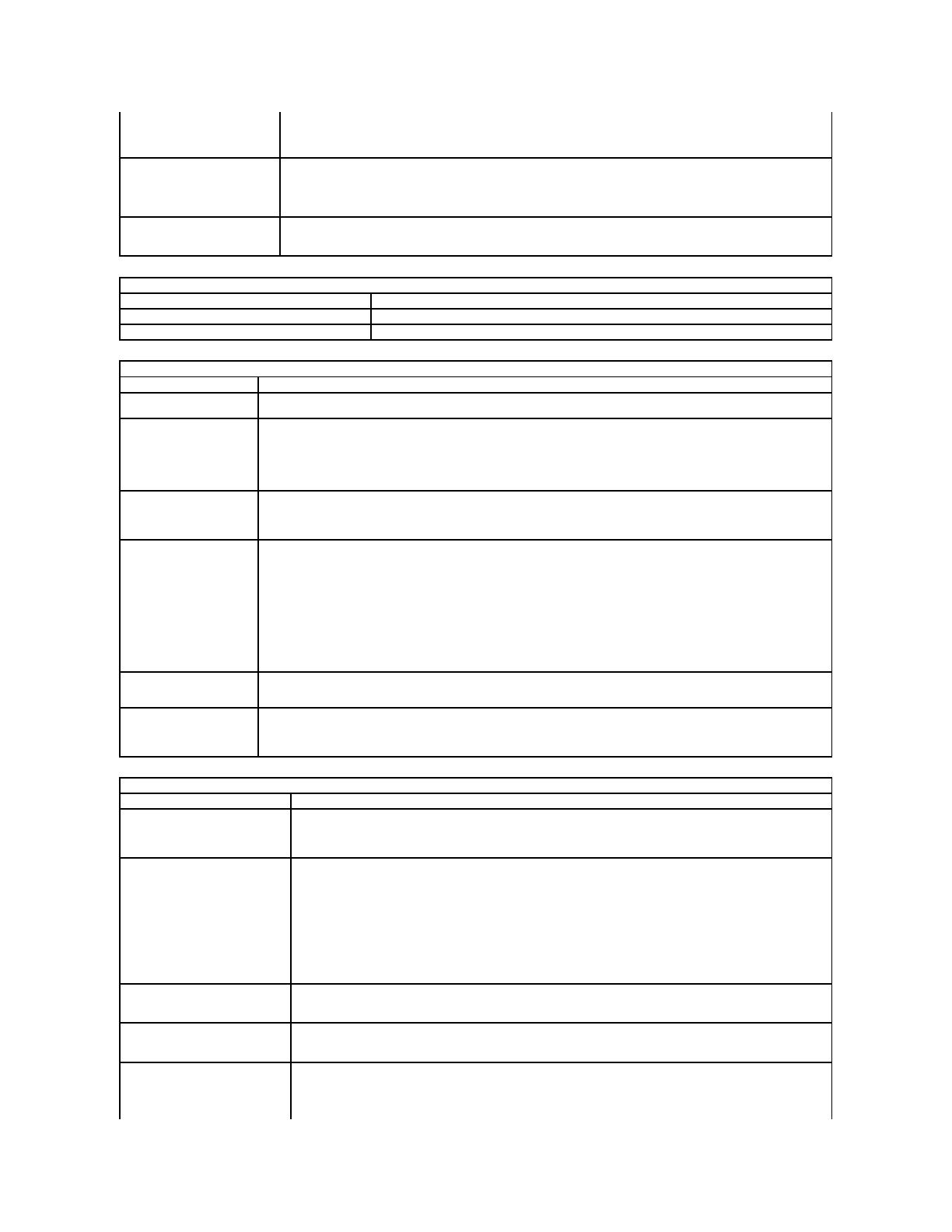
suoritamitäänkäskyjä,jotkakäyttävätTPM:nresursseja.
l Activate(Otakäyttöön)—OttaaTPM:nkäyttöön.
l Clear (Tyhjennä)—TyhjentääTPM:ääntallennetutomistajatiedot.
Voit ottaa valinnaisen Computrace-ohjelmistonkäyttööntaipoistaasenkäytöstä.AsetuksetovatDeactivate (Sammuta),
Disable (Poistakäytöstä)jaActivate (Aktivoi).
HUOMAUTUS: Activate (Aktivoi)- ja Disable(Poistakäytöstä)-valinnat aktivoivat tai sammuttavat ominaisuuden
pysyvästi,eikäniitävoidasenjälkeenmuuttaa.
CPU XD support (CPU XD -tuki)
VoitottaakäyttöönsuorittimenExecuteDisable-tilantaipoistaasenkäytöstä.
Oletusasetus: Enabled(Käytössä).
Performance (Suorituskyky)
Multi Core Support (moniydintuki)
Ottaasuorittimenmoniydintuenkäyttööntaipoistaasenkäytöstä.
OttaakäyttöönIntelSpeedStep-tilantaipoistaasenkäytöstä.
Power Management (Virranhallinta)
WakeonAC(Herää
verkkovirralla)
Voitottaakäyttööntaipoistaakäytöstäominaisuuden,jokakäynnistäätietokoneenautomaattisesti,kunsekytketään
verkkovirtaan.
Auto On Time
(Automaattinen
käynnistysaika)
Voitmäärittääajankohdan,jolloinhaluattietokoneenkäynnistyvänautomaattisesti.
Voitmäärittää,minäpäivinähaluatjärjestelmänkäynnistyvänautomaattisesti.AsetuksetovatDisabled(Poissakäytöstä),
Everyday(Jokapäivä)jaWeekdays(Arkipäivisin).
Oletusasetus: Off(Eikäytössä)
USB Wake Support (USB-
herätystuki)
Voitottaakäyttöönominaisuuden,jonkaavullaUSB-laitteetvoivatherättäätietokoneenvalmiustilasta.
Tätäominaisuuttavoikäyttääainoastaan,kunverkkolaiteonkytketty.Josverkkolaiteonirrotettuvalmiustilassa,BIOS
katkaiseeakkuvirtaasäästääkseenvirrankaikistaUSB-porteista.
Wake on LAN/WLAN
(LAN/WLAN-herätys)
Ominaisuudenavullatietokonekäynnistyysaadessaanmäärätynsignaalinlähiverkonkauttataisepalautuuhorrostilasta
saadessaanmäärätynsignaalinlangattomanlähiverkonkautta.Tämäasetuseivaikutavalmiustilastaheräämiseen,mikä
otetaanpäällekäyttöjärjestelmänkautta.
l Disabled(Poissakäytöstä)– Järjestelmääeivoikäynnistäälähiverkontailangattomanlähiverkonkauttatulevalla
signaalilla.
l LAN Only (Vain LAN) – Järjestelmävoidaankäynnistäätietyllälähiverkonkauttasaapuvallasignaalilla.
l WLAN Only (Vain WLAN) – JärjestelmävoidaankäynnistäätietylläWLAN-verkon kautta saapuvalla signaalilla.
l LAN or WLAN (LAN tai WLAN) – JärjestelmävoidaankäynnistäätietylläLAN- tai WLAN-verkon kautta saapuvalla
signaalilla.
Tehdasasetus on Off(Eikäytössä).
Voit ottaa ExpressCharge-toiminnonkäyttööntaipoistaasenkäytöstä.
HUOMAUTUS:ExpressChargeeivälttämättäolekäytettävissäkaikkienakkujenkohdalla.
Charger Behavior (Laturin
toiminta)
Voitottaaakkulaturinkäyttööntaipoistaasenkäytöstä.Josseonkytkettypoispäältä,akunvarauseivähene,kun
järjestelmäonkytkettyvirtalaitteeseen,muttaseeimyöskäänlataannu.
Oletusasetus: Charger Enabled(Laturikäytössä)
POST Behavior (POST-toiminta)
Adapter Warnings
(Verkkolaitevaroitukset)
Voit ottaa BIOS-varoitusviestitkäyttööntaipoistaanekäytöstätiettyjäverkkolaiteitakäyttäessäsi.BIOSnäyttää
nämäviestit,josyritätkäyttääverkkolaitetta,jonkatehoeiriitäkokoonpanollesi.
Tehdasasetus on Enabled (Käytössä).
Keypad (Embedded)
(Numeronäppäimet(upotetut))
Voitvalitatavan,jollalaitteennäppäimistöönupotettunäppäimistöotetaankäyttöön.
l Fn Key Only (Vain Fn-näppäin)– Voitkäyttäänumeronäppäimistöäainoastaan,kunpainat<Fn>-näppäintä.
l By Num Lk (Num Lk:illa) – Numeronäppäimistöonkäytössä,kun(1)NumLock-merkkivalo palaa ja (2)
tietokoneessaeioleulkoistanäppäimistöä.Panemerkille,ettäjärjestelmäeivälttämättähuomaaheti,jos
ulkoinennäppäimistöirrotetaan.
HUOMAUTUS:Tälläkentälläeiolemerkitystämäärityksiäannettaessa– määritystoimiiFn Key Only (Vain Fn-
näppäin)-tilassa.
Oletusasetus: Fn Key Only (Vain Fn-näppäin).
Numlock LED (Numlock-valo))
Voit ottaa Num Lock LED -valonkäyttööntaipoistaasenkäytöstätietokoneenkäynnistyessä.
Oletusasetus: Enabled(Käytössä).
USB Emulation (USB-emulointi)
Määrittää,mitenBIOSkäsitteleeUSB-laitteita. USB-emulointionainakäytössäPOST:inaikana.
Tehdasasetus on Enabled (Käytössä).
Fn Key Emulation (Fn-näppäimen
emulointi)
Mahdollistaa ulkoisen PS/2-näppäimistön<ScrollLock>-näppäimenkäytönsamaantapaankuintietokoneensisäisen
näppäimistön<Fn>-näppäimen.
HUOMAUTUS: USB-näppäimistöteivätvoiemuloida<Fn>-näppäintä,joskäytätACPI-käyttöjärjestelmää,kuten
Microsoft®Windows®XP:tä.USB-näppäimistötemuloivat<Fn>-näppäintäainoastaanei-ACPI-tilassa (esim. kun